如何恢復XP系統輸入法的狀態列懸浮框
XP系統輸入法的狀態列懸浮框不見了怎麼辦
XP輸入法不見了找回方法/步驟:
點擊桌左下角的開始選單,在開始選單找到設置,下面的控制面板並打開。

#在控制面板中找到並雙擊執行「區域和語言選項」。

#在開啟的區域和語言選項視窗中,點擊切換到語言標籤。在語言標籤中,點選「詳細資料」按鈕。
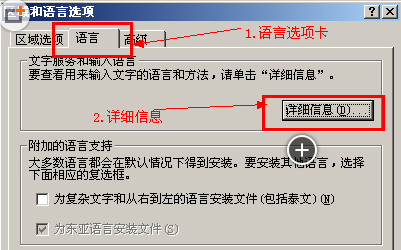
#開啟文字服務和輸入語言窗口,選擇預設設定選項卡,點選「語言列」按鈕。

#在新彈出的語言列設定視窗中,勾選「在桌面上顯示語言列」前面的複選框,然後點擊確定。接著返回文字服務和輸入語言窗口,再次點選確定即可。

#一般來說,桌面就會已經有輸入法的圖示了,如果找不到的話。
在工作列空白處,右鍵,在彈出的選單中滑鼠移動到工具列上,在彈出的二級選單中找到並點擊語言列。即可,這時輸入法就會出現在桌面托盤左邊了。

Windows xp輸入法不見了
1.點開始-運行,輸入ctfmon,點確定可以找回輸入法
#2,區域與語言-語言"標籤的"-詳細資料-進階-取消"關閉進階文字服務",再點「設定」-「語言列」-「在桌面上顯示語言列」-確定
3.不斷消失的語言欄現象:
在區域和語言選項中找回了語言欄,但重啟後,語言欄消失了,解決方法:
開始-執行-regedit.開啟登錄檔:HKEY_CVRRENT_USER\SOFTWARE\Microsoft\Windows\CurrentVersion\Run,
右新建一個字串值名稱為:ctfmon.exe;
雙擊建立資料: C:\WINDOWS\system32\ctfmon.exe,然後就可以了。
4.若以上方法不能解決,在第一種方法中提示找不到ctfmon.exe這個文件,一般是這個文件ctfmon.exe丟失,可先從其他電腦複製ctfmon.exe這個文件到本機c:\windows\system32目錄下,在c:\windows\system32目錄下可找到,再用前面幾種方法復原就行。
桌面上的輸入法沒有了怎麼找
#1、開啟「控制面板」的「輸入法」對話框,將「啟動工作列上的指示器」一項勾上即可解決問題。
2、有時這樣做並沒有效果,這時我們可以嘗試修改註冊表。首先執行“regedit”,展開“HKEY_CURRENT_USER\keyboard\preload”分支,在其下方新建字串值,命名為“1”,並將它對應的鍵值改為“00000409”。最後關閉註冊表,重新啟動系統就可以了。
3、另外,系統中的「internat.exe」檔案遺失也會導致這個問題出現。我們可以從其他電腦複製一個相同的文件,把它放入Windows安裝目錄�如果系統為Win2000/XP,就放入安裝目錄下的System32資料夾�,然後執行註冊表�展開「HKEY_LOCAL_MACHINE\Software\ Microsoft\Windows\CurrentVersion\Run」分支,在右邊新建一個字串值,把鍵值名稱和鍵值都改為「internat.exe」。最後關閉登錄表,重新啟動系統即可 .
控制面板-區域和語言選項-語言-詳細資料-鍵盤-新增-「簡體中文-美式鍵盤」總之,你不能在輸入法的鍵盤清單下只保留一個輸入法狀態的。這樣就可能看不見輸入法圖示了
或點選“運行”對話框,輸入“ctfmon”,回車後看看
再有就是點選開始-控制面板-區域和語言選項-詳細資料-在首選項下點選語言欄-關閉進階文字服務,把裡面的勾去掉,確定,重啟,OK
以上是如何恢復XP系統輸入法的狀態列懸浮框的詳細內容。更多資訊請關注PHP中文網其他相關文章!

熱AI工具

Undresser.AI Undress
人工智慧驅動的應用程序,用於創建逼真的裸體照片

AI Clothes Remover
用於從照片中去除衣服的線上人工智慧工具。

Undress AI Tool
免費脫衣圖片

Clothoff.io
AI脫衣器

Video Face Swap
使用我們完全免費的人工智慧換臉工具,輕鬆在任何影片中換臉!

熱門文章

熱工具

記事本++7.3.1
好用且免費的程式碼編輯器

SublimeText3漢化版
中文版,非常好用

禪工作室 13.0.1
強大的PHP整合開發環境

Dreamweaver CS6
視覺化網頁開發工具

SublimeText3 Mac版
神級程式碼編輯軟體(SublimeText3)
 如何修復蒸汽雲錯誤?嘗試這些方法
Apr 04, 2025 am 01:51 AM
如何修復蒸汽雲錯誤?嘗試這些方法
Apr 04, 2025 am 01:51 AM
蒸汽雲錯誤可能是由於許多原因引起的。要順利玩遊戲,您需要採取一些措施來刪除此錯誤,然後才能啟動遊戲。 PHP.CN軟件在這篇文章中介紹了一些最佳方法以及更多有用的信息。
 如何解決KB5035942更新問題 - 崩潰系統
Apr 02, 2025 pm 04:16 PM
如何解決KB5035942更新問題 - 崩潰系統
Apr 02, 2025 pm 04:16 PM
KB5035942更新問題 - 用戶通常發生崩潰系統。受到的人們希望找到擺脫困境的出路,例如崩潰系統,安裝或聲音問題。針對這些情況,這篇文章由Php.cn Wil發表
 Windows元數據和Internet服務問題:如何解決?
Apr 02, 2025 pm 03:57 PM
Windows元數據和Internet服務問題:如何解決?
Apr 02, 2025 pm 03:57 PM
您可能會看到“無法建立與Windows Metadata和Internet Services(WMI)的連接”。事件查看器的錯誤。 PHP.CN的這篇文章介紹瞭如何刪除Windows元數據和Internet服務問題。
 修復 - OneDrive不在PC上上傳照片
Apr 02, 2025 pm 04:04 PM
修復 - OneDrive不在PC上上傳照片
Apr 02, 2025 pm 04:04 PM
OneDrive是Microsoft的在線雲存儲服務。有時,您可能會發現OneDrive無法將照片上傳到雲。如果您在同一條船上,請繼續閱讀PHP.CN軟件的帖子,以獲取有效的解決方案!
 刪除PC App Store惡意軟件 - 適合您的完整指南!
Apr 04, 2025 am 01:41 AM
刪除PC App Store惡意軟件 - 適合您的完整指南!
Apr 04, 2025 am 01:41 AM
如果您在計算機上有一個名為PC App Store的程序,並且沒有故意安裝它,則可能會感染惡意軟件。 PHP.CN的這篇文章介紹瞭如何刪除PC App Store惡意軟件。
 修復:兄弟:兩個兒子重製的故事不推出/加載
Apr 02, 2025 am 02:40 AM
修復:兄弟:兩個兒子重製的故事不推出/加載
Apr 02, 2025 am 02:40 AM
兄弟是:兩個兒子重製的故事沒有發起嗎?遇到兄弟:兩個兒子重製黑屏的故事?在這裡,有關PHP.CN的這篇文章為您提供了測試的解決方案,以幫助您解決此問題。
 如何使用Chris Titus工具創建Debloated Win11/10 ISO
Apr 01, 2025 am 03:15 AM
如何使用Chris Titus工具創建Debloated Win11/10 ISO
Apr 01, 2025 am 03:15 AM
Chris Titus Tech具有稱為Windows實用程序的工具,可以幫助您輕鬆地創建Debloated Windows 11/10 ISO安裝乾淨的系統。 PHP.CN提供了有關如何使用Chris Titus工具完成此操作的完整指南。
 安裝圖形驅動程序後,努力修復黑屏
Apr 15, 2025 am 12:11 AM
安裝圖形驅動程序後,努力修復黑屏
Apr 15, 2025 am 12:11 AM
在Windows 10/11中安裝了像NVIDIA驅動程序這樣的圖形驅動程序之後,您是否曾經遇到過黑屏?現在,在PHP.CN的這篇文章中,您可以找到一些值得嘗試的NVIDIA驅動程序更新黑屏的解決方案。






